Usando las famosas aplicaciones de mensajería de WhatsApp y Telegram todos los días para comunicarse con sus amigos, ha notado que la biblioteca de pegatinas animadas a su disposición es realmente amplia y cada vez que desea insertar una en la conversación, literalmente se pierde en la búsqueda de la el más adecuado a la situación.
Apuesto a que pensaste: ¿qué pasaría si yo mismo creara algunas pegatinas animadas únicas y sorprendentes para compartir con mis amigos? Bueno, si ese es el caso y está buscando instrucciones precisas pero simples sobre cómo proceder, sepa que ha encontrado la guía adecuada para usted.
De hecho, en el tutorial de hoy encontrarás toda la información que necesitas para aprender. cómo hacer pegatinas animadas para usar en las aplicaciones de mensajería más populares del momento. Verás que, al finalizar la lectura, podrás crear en total autonomía muchos divertidos y divertidos stickers animados que ¡sorprenderán a todos tus contactos! Solo tengo que desearte una buena lectura y mucha diversión.
Índice
- Cómo hacer stickers animados de WhatsApp
- Cómo hacer pegatinas animadas en Android
- Cómo hacer pegatinas animadas en iOS
- Cómo hacer pegatinas animadas en PC
- Cómo hacer stickers animados de Telegram
- Cómo hacer pegatinas animadas en PC
Cómo hacer stickers animados de WhatsApp
Si su aplicación de mensajería favorita es Whatsapp y te gustaría aprender a crear tu primera pegatina animada para compartir con todos tus contactos, sepan que en este capítulo encontrarás todo lo que necesitas saber para lograr tu objetivo. Estoy seguro de que después de crear tu primera pegatina te sorprenderá lo sencillo que fue. ¡Ánimo entonces! En los capítulos siguientes encontrará toda la información útil para aprender cómo hacer stickers animados de WhatsApp en dispositivos móviles y en PC.
Cómo hacer pegatinas animadas en Android
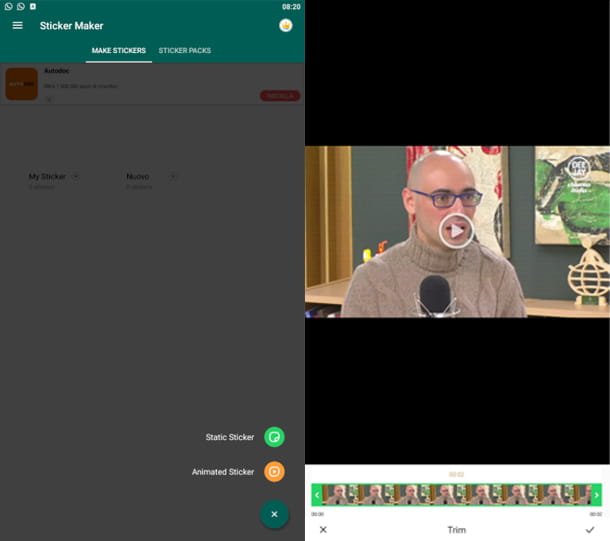
Por si quieres saber cómo hacer pegatinas animadas en android, Te recomiendo que pruebes la aplicación Sticker Maker – pegatinas animadas para Whatsapp, que, como su nombre indica, te permite crear stickers animados para WhatsApp de una forma muy sencilla y rápida. Es completamente gratuito, sin compras dentro de la aplicación, pero contiene anuncios a la vista, lo que puede ser bastante molesto en algunos casos. Sin embargo, decidí proponerlo ya que es una de las pocas soluciones válidas y sin costo disponible en esta área. Además de permitirle crear pegatinas estáticas y animadas, le permite explorar muchos paquetes de pegatinas publicados periódicamente por otros usuarios o diseñadores, disponibles de forma gratuita para su descarga.
Primero, necesitas instalar Sticker Maker – pegatinas animadas para Whatsapp en su dispositivo Android. Para hacer esto, simplemente toque el ícono del Google Play Store (el ícono de triángulo de color), luego toque el barra de búsqueda en la parte superior y escriba el nombre completo de la aplicación. Una vez que lo haya localizado, toque el botón verde Instalar en pc junto a él. Si no puede encontrarlo, seleccione directamente desde su dispositivo este enlace de Google Play Store. Si tiene un dispositivo sin los servicios de Google, puede obtener la aplicación en una tienda alternativa.
Ahora que tiene la aplicación, podrá encontrar su ícono en la pantalla de inicio de su dispositivo Android y luego tocarlo para iniciarlo. Ahora, toca el elemento HACER PEGATINA ubicado en la parte superior central, luego toque el botón (+) en la esquina inferior derecha de la pantalla. Ahora toca el botón Pegatina animada y elija una de las siguientes 3 funciones según cómo prefiera proceder.
- Convertir GIF en pegatina – si tienes un GIF animado en tu galería y quieres convertirlo en una pegatina para usarlo en WhatsApp, esta es la opción para ti.
- Recortar el video para convertirlo en una pegatina – esta opción le permite convertir un video realizado con la cámara de su dispositivo en una pegatina animada.
- Seleccionar varias fotos – elija esta opción si desea crear una animación con varias fotos de su galería (efecto de control deslizante muy rápido).
Después de seleccionar el contenido que desea convertir en una pegatina animada, debe presionar signo de confirmación colocado en la esquina inferior derecha. Finalmente, al tocar su nueva etiqueta, puede presionar el botón Agregar a WhatsApp en la parte inferior de la pantalla y WhatsApp se abrirá automáticamente para importar su nueva etiqueta.
Posteriormente podrás encontrar todas las pegatinas añadidas en la categoría de personal pegatinas, junto al icono de estrella que representa las pegatinas favoritos, y junto al icono del reloj, que en su lugar indica las pegatinas reciente.
¿Cómo se dice? ¿Te gustaría compartir las nuevas pegatinas animadas con tus amigos y asegurarte de que ellos también puedan usarlas? ¡Muy bien! Luego, simplemente envíelos a él a través del chat de WhatsApp: una vez recibidos, tus amigos solo tendrán que tocar la pegatina con el dedo y presionar la opción Ver paquete (si ha creado un paquete que incluye varias pegatinas) o en el botón Agregar a los favoritos, para agregarlo directamente a su biblioteca y comenzar a usarlo ellos mismos.
Cómo hacer pegatinas animadas en iOS

Si tiene un «iPhone de», siga las instrucciones que encontrará en este capítulo para comprender Cómo hacer pegatinas animadas en iOS. Para lograr tu objetivo a través del sistema operativo Apple, he identificado para ti una de las aplicaciones más simples e intuitivas de la App Store adecuada para este propósito: Creador de pegatinas animadas.
Esta aplicación te permite crear pegatinas estáticas y animadas y ofrece un motor de búsqueda de pegatinas online, con el que puedes encontrar y descargar todos los paquetes de pegatinas disponibles de forma gratuita. Animated Sticker Maker es una aplicación gratuita y también ofrece paquetes de compra dentro de la aplicación que incluyen una biblioteca más grande de pegatinas en línea a las que no se puede acceder en la versión gratuita, actualizaciones de aplicaciones premium y eliminación de anuncios (aunque debo admitir que no. todo).
Si estás listo, ¡comencemos! En su dispositivo Apple, visite el Creador de pegatinas animadas, o toque el icono azul delTienda de aplicaciones, luego presiona el ícono lupa, en la parte inferior derecha, y luego escriba el nombre completo de la aplicación en el campo de búsqueda que aparece en la parte superior de la pantalla. Luego, independientemente de la elección realizada, presione el botón Obtener junto al icono de la aplicación en cuestión y verifique su identidad a través de ID de rostro, identifición de toque o Contraseña de ID de Apple.
Ahora que tiene la nueva aplicación, puede encontrar su ícono en pantalla de inicio y / o en el Biblioteca de aplicaciones, luego tócalo para comenzar Creador de pegatinas animadas. Para que se dé cuenta de lo intuitiva que es esta aplicación, presione el símbolo azul (+) ubicado en la parte inferior central, proporcione un nombre para su paquete de calcomanías en el campo Nombre del paquete e ingrese su nombre / apodo en el campo Nombre del autor (puede dejar los campos en blanco si lo prefiere), luego toque el símbolo nuevamente (+) en el centro de la pantalla y finalmente toque elicono de cámara de video que encuentras encima de la galería y elige el video, GIF o imágenes que deseas convertir en una pegatina animada.
Ya casi llegamos, ahora toca el botón azul AÑADIR A WHATSAPP que notarás en la parte inferior de la pantalla, espera un momento la apertura automática de WhatsApp y luego presiona el botón AHORRAR, el juego está terminado. Mientras estás en la aplicación WhatsApp y puedes probar el envío de tu nueva pegatina. Ahora puedes crear innumerables pegatinas y compartirlas cuando quieras con todos tus contactos de WhatsApp.
Después de que sus contactos reciban la nueva etiqueta animada, pueden tocarla y elegir guardarla en su biblioteca personal, para que puedan usarla a su vez con la suya propia. contactos.
Cómo hacer pegatinas animadas en PC
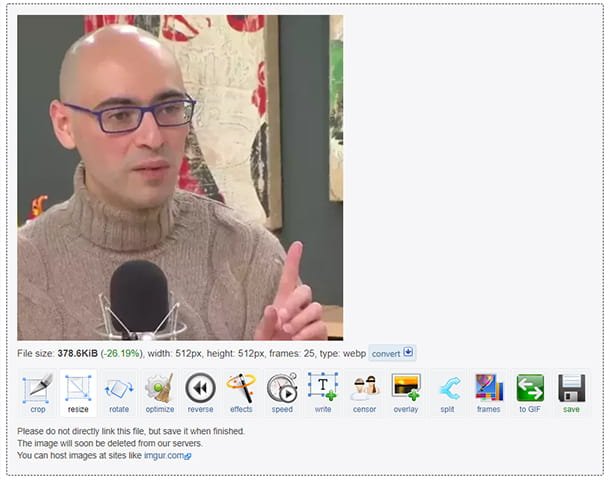
Si estas tratando de entender cómo hacer pegatinas animadas en PC, ha encontrado el capítulo adecuado para usted. Con la ayuda de una PC puedes dar vida a muchos stickers animados en unos sencillos pasos, sin embargo no podrás agregar tus nuevos stickers directamente en WhatsApp Desktop o WhatsApp Web, pero no temas, te explicaré cómo superar esto. obstáculo y agrega en cada caso tus nuevas creaciones en WhatsApp.
En su computadora, inicie el navegador que usa habitualmente para navegar por Internet e inicie sesión en el servicio EzGif. Este sitio está equipado con poderosas herramientas para convertir y manipular imágenes y videos, de forma segura y gratuita (elimina los datos cargados en sus servidores en 1 hora y no recopila datos del usuario).
Para comenzar a crear su etiqueta, haga clic en el botón Seleccionar archivos y seleccione una serie de imágenes, un GIF o un videoclip que desee convertir en una pegatina animada, luego haga clic en el botón ¡Subir!
Dependiendo del tamaño del archivo que hayas elegido, tendrás que esperar unos momentos a que finalice la carga, luego podrás hacer clic en la casilla … A GIF ubicado en la parte superior de la vista previa e inmediatamente después, deberá hacer clic en el botón azul Convertir a GIF.
A continuación, podrá ver un borrador de la animación de su pegatina un poco más abajo y, si lo desea, puede hacer algunos cambios agradables, como cambiar el tamaño, la rotación, algunos efectos de color, etc. Experimente con los botones de abajo la vista previa. Cuando esté listo para exportar la etiqueta animada, simplemente haga clic en el botón Ahorrar con el icono del disquete.
¡Genial, ya casi llegamos! Ahora debe transferir el nuevo GIF animado a su dispositivo móvil, por ejemplo, por correo electrónico o cargándolo en un servicio de almacenamiento en la nube. Si no sabe cómo proceder, le sugiero que lea esta guía mía que explica en detalle cómo transferir un archivo de la PC al teléfono y viceversa.
Después de agregar el nuevo GIF a la Galería de su dispositivo móvil, puede seguir la guía correspondiente (para dispositivos Android o para dispositivos iOS) para poder incrustarlo en WhatsApp como una etiqueta animada.
Si por el contrario quieres profundizar en la creación de stickers para WhatsApp, te invito a leer mi tutorial dedicado al tema.
Cómo hacer stickers animados de Telegram
también Telegrama te permite insertar nuevos stickers animados en tu galería personal, sin embargo, al momento de escribir, todavía no existe una aplicación para smartphone capaz de crearlos en unos sencillos pasos como hemos podido observar en cambio en el caso de WhatsApp. Tienes que actuar como una PC, como voy a explicar en este capítulo de la guía sobre cómo hacer stickers animados de Telegram.
Cómo hacer pegatinas animadas en PC

Gracias a Telegram Desktop puedes crear y publicar muchas pegatinas animadas de forma gratuita, pero la única forma de hacerlo es utilizando un software para PC como el muy famoso Adobe After Effect. Aunque te parezca complicado, verás que después de probar esta guía al menos una vez todo te quedará más claro y podrás crear stickers animados con fluidez y rapidez.
Primero deberá descargar la última versión del complemento Bodymovin-TG y cambie el nombre de la extensión del archivo obtenido de .zxp a .Código Postal, para reconocerlo como un archivo comprimido clásico. Luego extraiga el contenido del archivo zip en una carpeta llamada bodymovin-tg (o lo que prefiera, el nombre de la carpeta no importa). A continuación, transfiera esta nueva carpeta a la carpeta de instalación de Adobe After Effect, que se encuentra en Ventanas normalmente es C: Archivos de programa Adobe Adobe After Effects [anno] Archivos de soporte, mientras tanto Mac OS es / Aplicaciones / Adobe After Effects [versione].
¡Complemento instalado! Ahora inicia el programa Después del efecto y crea uno nueva composicion de la resolución de 512 × 512 píxeles, duración máxima de 3 segundos Y 60 fps. Sin embargo, antes de crear su pegatina animada, vaya al menú Edición> Preferencias> Scripts y expresiones (o After Effects> Preferencias> Secuencias de comandos y expresiones, si usa una Mac) y coloque la marca de verificación en el elemento Permitir que los scripts escriban archivos y accedan a la red, luego haga clic en el botón OK para cerrar la ventana de preferencias.
Muy bien, ahora puedes empezar a crear tu pegatina animada, para ello necesitas dibujar tu sujeto con un software de dibujo vectorial, por ejemplo Ilustrador Adobe o Inkscape, puede importar el archivo del proyecto a Adobe After Effect para animarlo, siempre que conste de vectores simples– sin filtros, sin degradado en los trazados, sin máscaras de recorte o texto, sin sólidos o imágenes incrustados, y sin pistas compuestas. Siga los siguientes pasos con mucho cuidado para no obtener un error al exportar la etiqueta animada.

Arrastre el archivo del proyecto vectorial a la ventana de trabajo de Adobe After Effect y, en el cuadro de diálogo emergente que aparece, elija el elemento composición en el menú desplegable y confirme su elección. Ahora verá las capas de dibujo vectorial (suponiendo que tenga más de una capa) dentro de la carpeta correspondiente en la pestaña Proyecto, luego selecciónelos todos y arrástrelos a la composición que creó inicialmente. Ahora puede animar sus objetos en el línea de tiempo pero recuerda no aplicar filtros o efectos, te sugiero que apliques solo movimientos y escalas. Al final de la animación, haga clic derecho en todas las capas dentro de la composición y elija la voz Crear> Crear formas a partir de una capa vectorial.
¡Estamos casi alli! Elimina todos los archivos del proyecto de la composición, de modo que solo queden las nuevas formas obtenidas. Ahora está listo para exportar su animación, así que vaya al menú Ventana> Extensiones> Bodymovin-TG (o el nombre que le dio a la carpeta del complemento). Desde la nueva pestaña que se abre en After Effect, seleccione la composición para exportar y, a la derecha, haga clic en 3 puntos para elegir el destino (por ejemplo el Escritorio), luego para terminar haga clic en el botón Exportar y espere un momento a que se procese su nueva pegatina animada.
Tenga en cuenta que el archivo recién obtenido tiene la extensión .tgs, ese es el formato de los stickers animados de Telegram. Ahora te estarás preguntando: OK, pero ¿cómo lo publico en Telegram? ¡Te lo explicaré enseguida! Primero que nada, abre uno chat cualquiera en Escritorio de Telegram, luego llame al bot de calcomanías escribiendo @stickers en el campo de texto. Luego emita el siguiente comando / nuevoanimado, finalmente todo lo que tienes que hacer es seguir paso a paso las instrucciones que te dará el bot y listo.
Para más detalles, también puedes echar un vistazo a mi tutorial específico sobre cómo crear stickers para Telegram.